
Comment épingler l'icône Google Chrome sur la barre des tâches ? Lorsqu'ils utilisent des ordinateurs pour travailler ou étudier, de nombreux utilisateurs épinglent les icônes de logiciels fréquemment utilisés sur la barre des tâches pour leur propre commodité. Google Chrome est un logiciel très convivial qui offre aux utilisateurs une plateforme de très haute qualité pour surfer sur Internet. Certains utilisateurs souhaitent épingler l'icône Google Chrome dans la barre des tâches, mais ne savent pas comment procéder. Si vous êtes également curieux à ce sujet, vous pouvez également venir lire l'article d'aujourd'hui sur l'épinglage de l'icône Google Chrome dans la barre des tâches. Veuillez expliquer les étapes en détail.
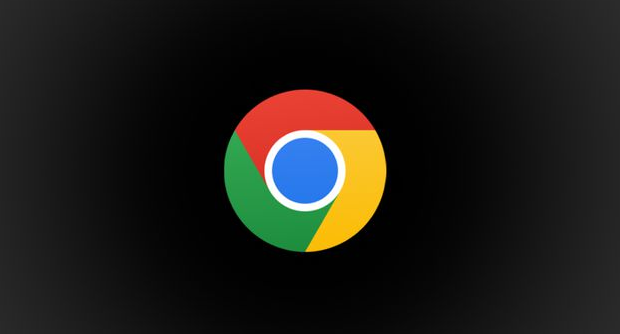
Étape 1 :
Méthode 1. Cliquez sur l'icône "Démarrer" dans le coin inférieur gauche du bureau, recherchez et cliquez avec le bouton droit sur " Google Chrome" dans les options étendues "(Comme indiqué ci-dessous).
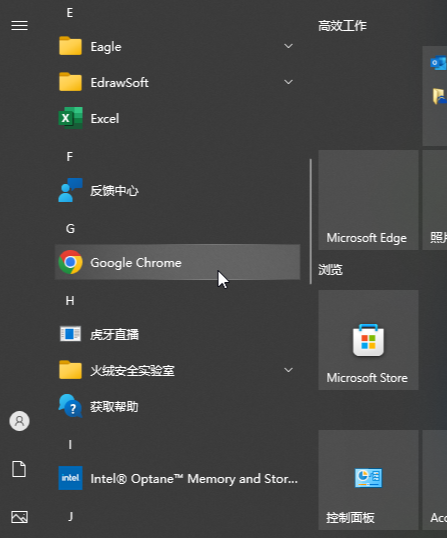
Étape 2 : passez votre souris sur « Plus » dans les options développées, puis cliquez sur « Épingler à la barre des tâches » (comme indiqué dans l'image ci-dessous).
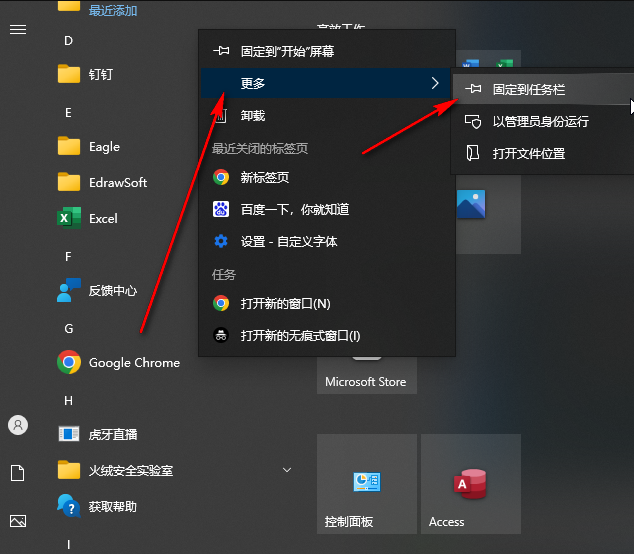
Étape 3 : Vous pouvez voir que Google Chrome a été épinglé avec succès dans la barre des tâches. Vous pouvez ensuite cliquer pour ouvrir le logiciel de manière très pratique (comme le montre l'image ci-dessous).
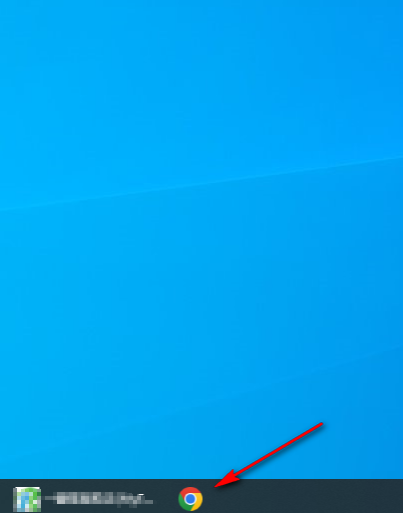
Étape 4 : Si vous n'avez plus besoin d'épingler, vous pouvez cliquer avec le bouton droit sur la barre des tâches inférieure et sélectionner « Détacher de la barre des tâches » (comme indiqué dans l'image ci-dessous).
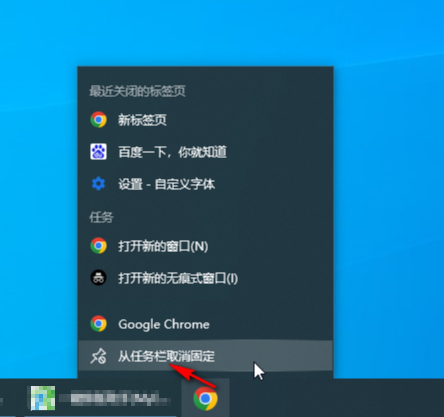
Étape 5 :
Méthode 2. Après avoir double-cliqué sur le bureau pour ouvrir Google Chrome, cliquez avec le bouton droit sur l'onglet Google Chrome en bas du bureau et sélectionnez "Épingler à la barre des tâches" (comme indiqué dans l'image ci-dessous).
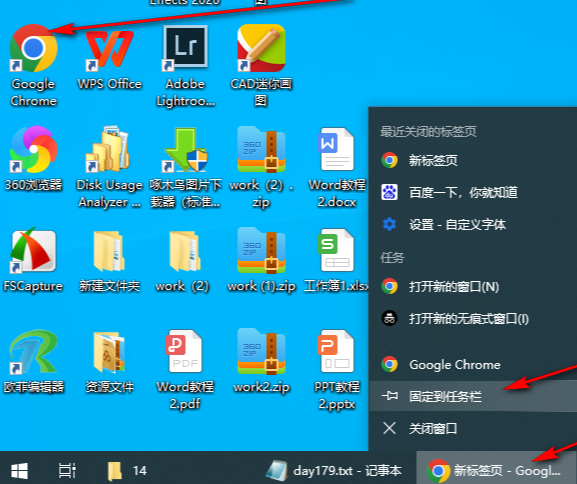
Ce qui précède est le contenu détaillé de. pour plus d'informations, suivez d'autres articles connexes sur le site Web de PHP en chinois!
 La solution à Google Chrome ne fonctionne pas
La solution à Google Chrome ne fonctionne pas
 Yiouoky est-il un logiciel légal ?
Yiouoky est-il un logiciel légal ?
 méthode js pour générer des nombres aléatoires
méthode js pour générer des nombres aléatoires
 Caractéristiques du réseau
Caractéristiques du réseau
 Solution de délai d'expiration des requêtes du serveur
Solution de délai d'expiration des requêtes du serveur
 Comment créer un index dans Word
Comment créer un index dans Word
 Comment connecter le haut débit au serveur
Comment connecter le haut débit au serveur
 Comment utiliser la monnaie numérique
Comment utiliser la monnaie numérique